
Web 用 PowerPoint を使用すると、ブラウザーでプレゼンテーションを作成できます。 プレゼンテーションを作成して OneDriveに保存し、オンラインで編集して共有します。 追加のソフトウェアは必要ありません。また、何もインストールする必要はありません。
ここでは、それらの使い方を簡単に紹介します。
-
[Microsoft365.com] に移動します。
-
[ PowerPoint] をクリックします。
-
新しい空白のプレゼンテーションを作成するか、テンプレートから開始するか、既存のファイルを開きます。
新しい空白のプレゼンテーションから開始すると、PowerPoint自動的に保存され、プレゼンテーション 1 などの既定の名前で OneDrive されます。 プレゼンテーションの名前を変更するには、次の操作を行います。
-
[ ファイル ] メニューの [ 名前の変更] を選択します。
-
[名前の変更] を選択します。
-
[ ファイル名] フィールドに、プレゼンテーションに使用する名前を入力し、場所をクリックします。
Web 用 PowerPointを使用して多くのことを行うことができます。 PowerPointの操作の詳細については、次のトピックを参照してください。
-
他で作成したPowerPoint プレゼンテーションをアップロードする

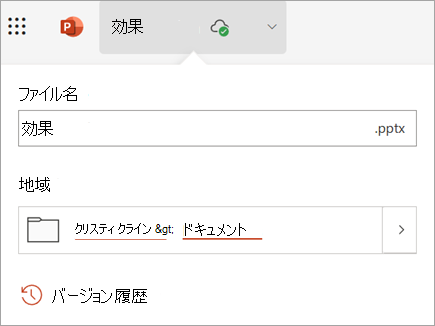
![[ファインネーム] テキスト ボックスにプレゼンテーションの新しい名前を示すスクリーンショット。](/images/ja-jp/b87d769b-be38-474e-b150-1547df4a7993)









